Используйте планшет Android в качестве расширенного рабочего стола для ПК с Windows
Разное / / February 11, 2022
Согласно исследованию, люди, использующие расширенный рабочий стол, на 44% продуктивнее чем другие пользователи. Два дисплея лучше, чем один, как говорится. Я подумал, почему бы не попробовать это на моей вкладке Samsung и посмотреть, есть ли в этом исследовании хоть капля правды. Итак, с намерением повысить свою производительность, не инвестируя в дополнительный дисплей, я начал свои исследования по расширению дисплея Windows на моем планшете.
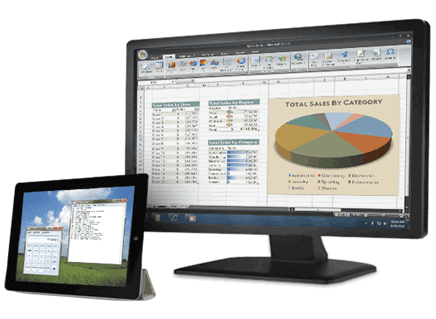
Попробовав несколько инструментов, я остановился на впечатляющем приложении под названием iDisplay с помощью которого я смог расширить дисплей своего компьютера с помощью Точка доступа Wi-Fi или соединение Ad-hoc. И не только Android, с помощью приложения пользователь может продублировать или расширить свой рабочий стол и на iPad.
Использование iDisplay для переноса рабочего стола на планшеты Android
Для начала скачайте и установите приложение iDisplay на вашем компьютере и планшете. Хотя настольный установщик можно использовать бесплатно, вам придется заплатить небольшую цену (4,99 доллара США) за приложение для планшета. В этой статье я покажу, как подключить планшет Android к компьютеру с Windows, но вы можете легко повторить этот процесс и на iPad и Mac.
Примечание: Прежде чем мы продолжим, я бы посоветовал вам заблокировать дисплей планшета в ландшафтном режиме и подключить устройство и компьютер к одной и той же сети Wi-Fi.
После того, как вы установили приложения на соответствующие устройства, запустите настольное приложение. Если в вашей системе установлено несколько видеокарт, щелкните правой кнопкой мыши значок ярлыка iDisplay и выберите Запуск с графическим процессором из контекстного меню, вызываемого правой кнопкой мыши, и выберите лучшую видеокарту, установленную на вашем компьютере.
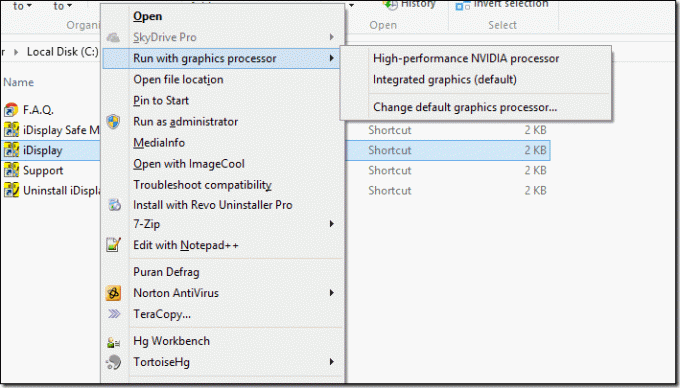
Как только вы увидите значок iDisplay на панели задач после инициализации приложения, возьмите планшет и запустите на нем приложение iDisplay. Если вам повезет, приложение автоматически обнаружит сервер, работающий на вашем компьютере, и укажет имя компьютера в качестве одного из доступных подключений. Если вы не видите устройство в списке, перейдите на вкладку Введите вручную и введите IP-адрес вместе с номером порта сервера, работающего на вашем компьютере.
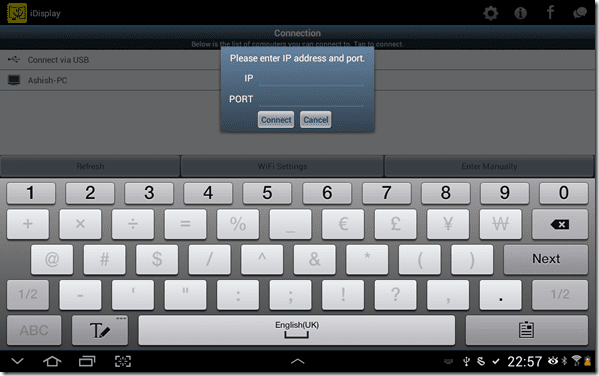
Чтобы получить IP-адрес вместе с номером порта, просто наведите указатель мыши на значок iDisplay на панели задач. Во время установления соединения между устройствами экран компьютера может несколько раз мерцать, прежде чем вы увидите изображение на вторичном выходе, то есть на планшете.
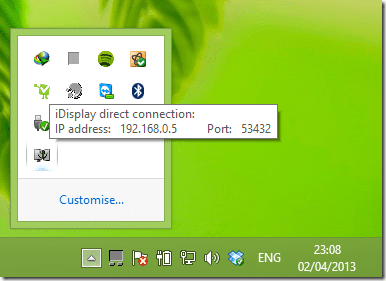
Примечание: Если у вас возникают сбои видеодрайвера во время работы приложения, попробуйте безопасный режим iDisplay. Он установит виртуальный драйвер, который может работать. Если и это не помогло, попробуйте связаться с разработчиком для решения или полного возмещения средств.
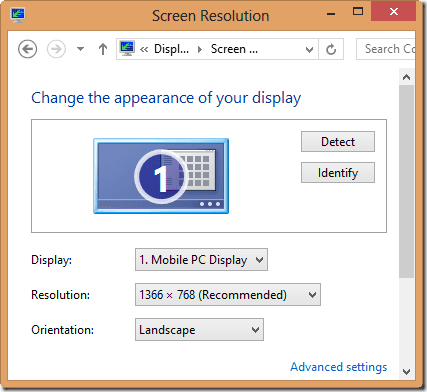
По умолчанию устройство будет подключено не как расширенный, а дублирующий дисплей. Чтобы преобразовать дисплей на планшете в расширенный, откройте настройки видеокарты и найдите параметр Настройка нескольких устройств. Если вы используете настройки экрана Windows по умолчанию, откройте Настройки отображения из Панели управления и нажмите на ссылку Проецировать на дополнительный дисплей. Здесь измените настройки отображения как расширенный рабочий стол.
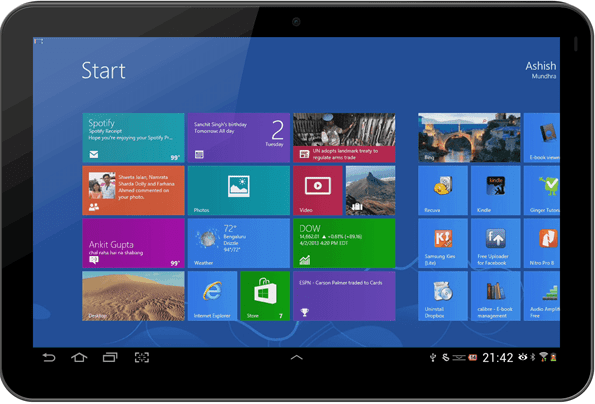
Вывод
Вот как теперь вы можете расширить рабочую нагрузку своего компьютера на планшет и работать с Windows на сенсорном экране. Расширенный дисплей предназначен только для легкой работы. Не пытайтесь запускать видео, иначе адаптер дисплея может выйти из строя. В общем, iDisplay — отличное приложение, но если вы ищете дешевую альтернативу для Android, вы также можете попробовать ScreenSlider от REDFLY. Единственным ограничением на данный момент является то, что он не поддерживает Windows 8.
Последнее обновление: 02 февраля 2022 г.
Вышеупомянутая статья может содержать партнерские ссылки, которые помогают поддерживать Guiding Tech. Однако это не влияет на нашу редакционную честность. Содержание остается беспристрастным и аутентичным.



